Oletko koskaan miettinyt, jos se on mahdollista toistaa samoja ääniä kautta tietokoneen kaiuttimet ja kuulokkeet? Entä kahden eri äänivirran soittaminen kuulokkeiden ja kaiuttimien kautta samanaikaisesti?
molemmat skenaariot ovat mahdollisia Windows 10: ssä ja se on helpompaa kuin luulet. Mutta ensin, miksi edes haluat tehdä tämän?

Äänen toistaminen kuulokkeiden ja kaiuttimien kautta samanaikaisesti
samojen tai eri äänivirtojen toistamiseen kahden tai useamman eri toistolaitteen kautta samanaikaisesti on itse asiassa enemmän kuin muutama eri käyttötapaus. Se voisi olla järkevämpää, jos yksinkertaisesti ajatella sitä valvoa toiston yli useita lähtöjä. Ei välttämättä vain kuulokkeita ja kaiuttimia, vaan mitä tahansa äänilähtölaitetta, johon tietokone pääsee käsiksi. Tässä muutamia hienoja käyttötarkoituksia, joita voimme ajatella tälle tekniikalle.

- olet DJ ja haluat seurata musiikkia kuulokkeet, joka soi yli kaiuttimet
- haluat soittaa jotain TV kytketty tietokoneeseen joku muu, mutta myös haluat pitää tietokoneen ja ehkä kuunnella musiikkia kuulokkeet työskennellessäsi.
- haluat soittaa musiikkia Bluetooth-kaiuttimella tai kaiuttimilla toisessa huoneessa, mutta haluat myös jatkaa tietokoneen käyttöä.
lukijamme ovat kekseliästä sakkia, ja sinulla lienee jo mielessäsi siistejä käyttötarkoituksia omiin tarpeisiisi. Voit vapaasti jakaa niitä kommentteja!
äänilaitteiden ymmärtäminen
ennen kuin alamme paneutua muttereihin ja pultteihin siitä, miten saada soiva ääni aikaan kuulokkeilla ja kaiuttimilla samaan aikaan, on syytä lyhyesti selittää, miten äänilaitteet toimivat Windows 10: ssä.
jokainen äänilaite on rekisteröity Windows 10: ssä omaksi äänikohteekseen. Voisi ajatella, että vain äänikortti todella lasketaan äänilaite, mutta Windows ei ole eroa äänikortin äänen ulostulo ja Bluetooth-kuulokkeet.
HDMI-laitteet, kuten GPU, ovat myös äänilaitteita, koska HDMI voi kuljettaa äänidataa sekä videota. Ääni ei aina toimi, koska Windows valitsee äänilaitteeksi näytönohjaimen HDMI-Outin, mutta useimmissa tietokonenäytöissä ei ole kaiuttimia!

myös Äänilaitteet ovat dynaamisia. Kun kytket USB-kuulokkeet, Uusi äänilaite rekisteröidään Windowsiin muutamassa sekunnissa.Tuo ääni ei kulje äänikorttisi läpi lainkaan. Kuulokkeissa on itse asiassa pieni äänikorttilaite (”DAC” eli digitaalisesta analogiseen muunnin) sisäänrakennettuna.
tämä tarkoittaa sitä, että olettaen, että tietokoneellasi on suorittimen vara, voit lähettää äänivirtoja jokaiselle näistä laitteista itsenäisesti. Ainakin teoriassa. Jotta se toimisi, sinun täytyy myös hyödyntää ominaisuutta, joka on lisätty Windows 10.
sovellusten osoittaminen tiettyihin äänilaitteisiin Windows 10: ssä
kyseisen ominaisuuden avulla voit määrittää tiettyjä sovelluksia tietyille äänilähdöille. Tällä tavalla, voit tehdä yksi sovellus toistaa sen äänen kuulokkeiden kautta, kun taas toinen soittaa kaiuttimien kautta.
tämäkin on aika helppoa! Näin se tehdään:
- Napsauta kaiutinkuvaketta hiiren kakkospainikkeella ilmoitusalueella ja valitse Open Sound Settings
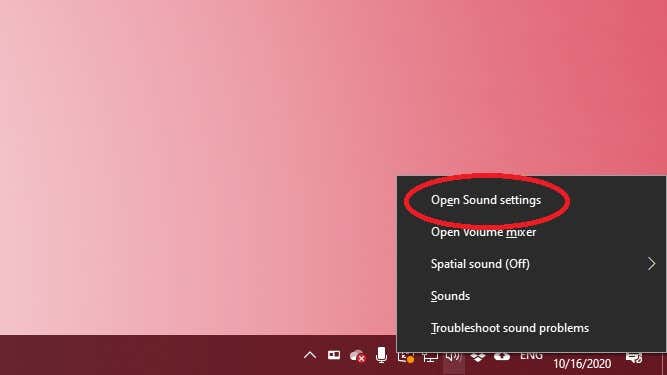
- Valitse sovelluksen äänenvoimakkuus ja laiteasetukset
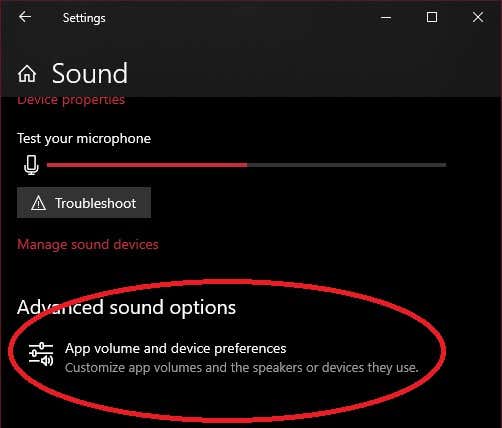
- valitse jokaisen reititettävän sovelluksen vieressä lähtö-pudotusvalikko ja valitse äänilähtö, josta haluat toistaa kyseisen sovelluksen äänen.
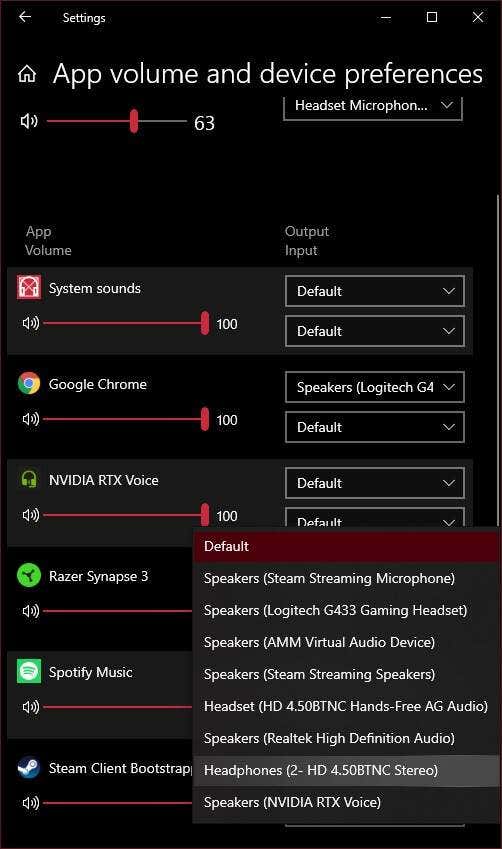
sinun pitäisi kuulla, että sovelluksen ääni tulee läpi joukko kaiuttimia haluat. Sinun täytyy ehkä lopettaa ja käynnistää toisto uudelleen, jotta tämä tulee voimaan. Myös, jos et näe sovelluksen haluat reitittää luettelossa, sinun täytyy aloittaa äänen toisto ensin. Jouduimme esimerkiksi käynnistämään YouTube-videon Google Chromessa ennen kuin se ilmestyi listalle.
kun kaikki sovelluksesi on määritetty oikein, voit sulkea ikkunan. Jos haluat kumota kaikki reititykset, valitse Palauta-painike palataksesi oletusarvoon.
Äänen toistaminen kuulokkeilla ja kaiuttimilla Ohjelmistoasetuksilla
nyt osaat saada eri sovellukset toistamaan ääntä jokaisen kaiuttimen tai kuulokkeiden kautta, mutta entä jos haluaisit saada täsmälleen saman äänen toistumaan kaiuttimien ja kuulokkeiden päällä samaan aikaan? Tämä on sellainen setup, että ääniteknikko studiossa tai esiintyjä lavalla voi käyttää varmistaa, että stereomiksaus menee ulos kaiuttimet on oikea.
tämäkin on melko helppo tehdä Windowsissa 10:
1. Napsauta kaiutinkuvaketta hiiren kakkospainikkeella ilmoitusalueella ja valitse sitten Äänet
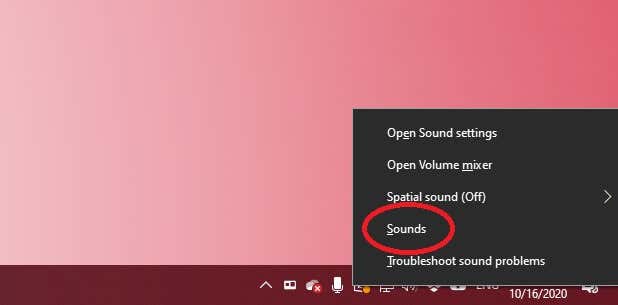
2. Valitse Tallennus-välilehti
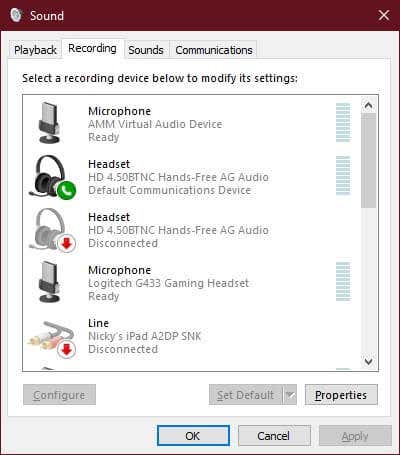
3. Etsi Stereo Mix, napsauta sitä hiiren kakkospainikkeella ja valitse Ota käyttöön, jos se ei ole jo.
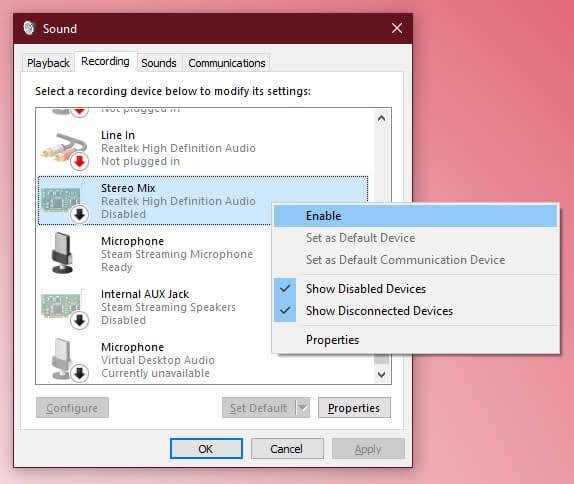
4. Napsauta Stereo Mix uudelleen hiiren kakkospainikkeella ja valitse Ominaisuudet
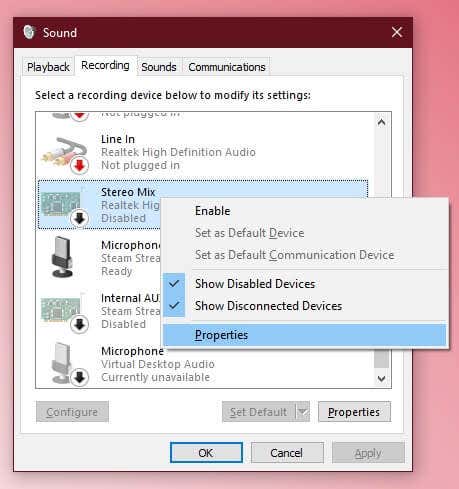
5. Valitse Kuuntele-välilehti
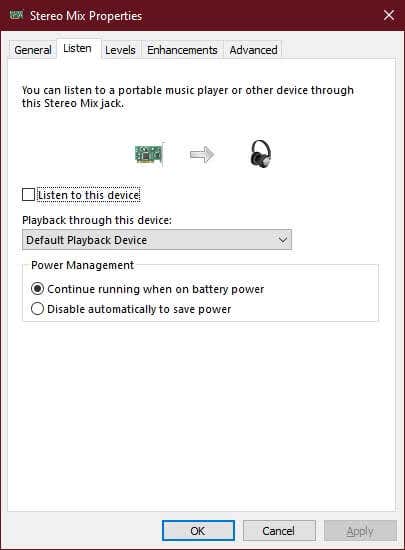
6. Tarkista kuuntele tätä laitetta
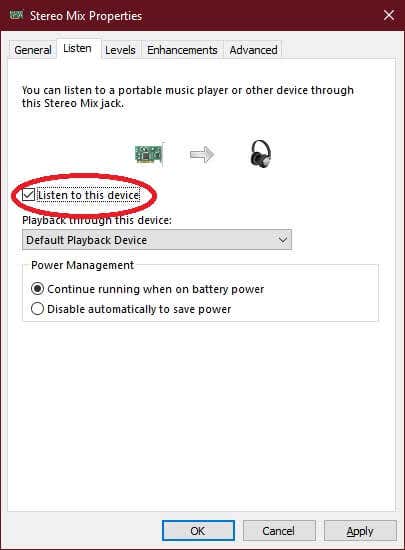
7. Alla toiston kautta tämän laitteen pudotusvalikosta, valitse kuulokkeet
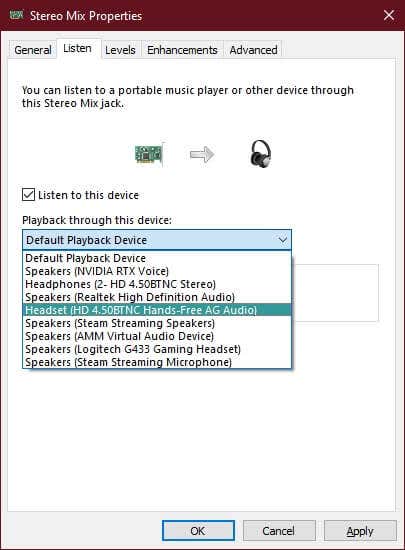
8. Valitse OK
nyt se, mikä kaiuttimien kautta soi, soi myös kuulokkeiden kautta. Vain olla tietoinen siitä, että, riippuen laitteiston, voi olla pieni viive kahden ääniraita.
Laitteistoratkaisun käyttäminen
kaikkiin edellä mainittuihin liittyy jonkin verran lievästi teknistä sähläämistä ohjelmistoasetusten ja laitteiden kanssa, mutta entä jos haluaisit vain tavan käyttää sekä kaiuttimia että kuulokkeita samaan aikaan soittamalla täsmälleen samaa ääntä 100% luotettavuudella ja ilman sähläämistä ohjelmiston kanssa? Vastaus on superyksinkertainen. Kaikki mitä tarvitset on kuulokkeiden jakaja!
nämä ovat täsmälleen samoja jakajia, joilla kytket kaksi kuuloketta samaan ääniliitäntään. Ihmiset käyttävät niitä koko ajan, kun esimerkiksi kaksi ihmistä haluaa katsoa saman elokuvan lentokoneessa.

ainoa ero tässä on, että olet kytkemällä joukko kaiuttimia yhteen liittimeen jakaja ja kuulokkeet toisessa. Kahden kuulokeparin sijaan.
kun haluat käyttää kuulokkeita, käännä kaiuttimien äänenvoimakkuuden säädin nollaan ja laita kuulokkeet päähän. Jos kuulokkeissa on in-line äänenvoimakkuuden säätö, voit tehdä saman siellä. Tämä on luultavasti helpoin tapa kopioida äänilähde. Erityisesti kannettavassa tietokoneessa, jossa on vain yksi kuulokeliitäntä.
Music to My hears, Or Anywhere Else
Now you can take full control over where your audio goes when you ’ re playing back sound of any kind in your computer. Nykyaikaisissa tietokoneissa on tyypillisessä käytössä niin paljon hevosvoimia, että niillä voi yhtä hyvin tehdä jotain mielenkiintoista.
